CATIA有限元高级划分网格教程
CATIA有限元分析计算实例 完整版
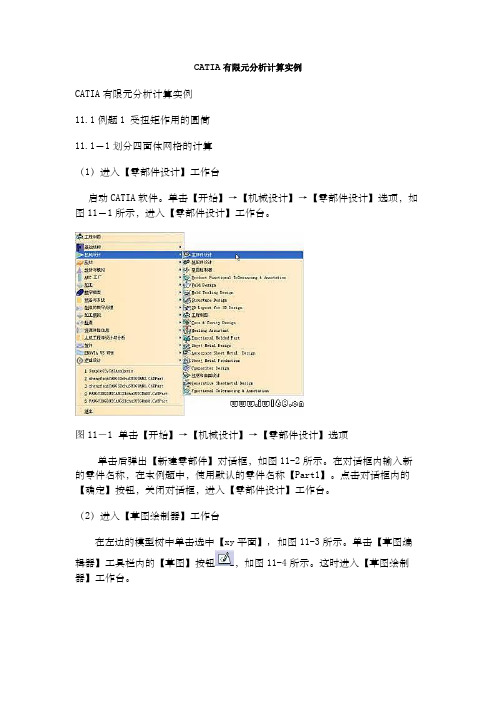
CATIA有限元分析计算实例CATIA有限元分析计算实例11.1例题1 受扭矩作用的圆筒11.1-1划分四面体网格的计算(1)进入【零部件设计】工作台启动CATIA软件。
单击【开始】→【机械设计】→【零部件设计】选项,如图11-1所示,进入【零部件设计】工作台。
图11-1单击【开始】→【机械设计】→【零部件设计】选项单击后弹出【新建零部件】对话框,如图11-2所示。
在对话框内输入新的零件名称,在本例题中,使用默认的零件名称【Part1】。
点击对话框内的【确定】按钮,关闭对话框,进入【零部件设计】工作台。
(2)进入【草图绘制器】工作台在左边的模型树中单击选中【xy平面】, 如图11-3所示。
单击【草图编辑器】工具栏内的【草图】按钮,如图11-4所示。
这时进入【草图绘制器】工作台。
图11-2【新建零部件】对话框图11-3单击选中【xy平面】(3)绘制两个同心圆草图点击【轮廓】工具栏内的【圆】按钮,如图11-5所示。
在原点点击一点,作为圆草图的圆心位置,然后移动鼠标,绘制一个圆。
用同样分方法再绘制一个同心圆,如图11-6所示。
图11-4【草图编辑器】工具栏图11-5【轮廓】工具栏下面标注圆的尺寸。
点击【约束】工具栏内的【约束】按钮,如图11-7所示。
点击选择圆,就标注出圆的直径尺寸。
用同样分方法标注另外一个圆的直径,如图11-8所示。
图11-6两个同心圆草图图11-7【约束】工具栏双击一个尺寸线,弹出【约束定义】对话框,如图11-9所示。
在【直径】数值栏内输入100mm,点击对话框内的【确定】按钮,关闭对话框,同时圆的直径尺寸被修改为100mm。
用同样的方法修改第二个圆的直径尺寸为50mm。
修改尺寸后的圆如图11-10所示。
图11-8标注直径尺寸的圆草图图11-9【约束定义】对话框(4)离开【草图绘制器】工作台点击【工作台】工具栏内的【退出工作台】按钮,如图11-11所示。
退出【草图绘制器】工作台,进入【零部件设计】工作台。
用CATIA对弧形梁进行有限元分析

用CATIA对弧形梁进行有限元分析
操作内容:应用CATIA 分析仿真(Analysis Simulation)对弧形梁进行有限元分析(包括前处理与后处理两部分内容)。
操作软件:CATIA V5 R18
操作步骤:
零件设计模块
第一步、绘制弧形梁的草图,见下图。
第二步、对草图进行拉伸,见下图。
第三步、对部件赋予材料属性,见下图。
高级网格划分模块
第四步、进入高级网格划分模块,选择静力分析,见下图。
第五步、对弧形梁进行四面体网格划分,见下图。
第六步、显示网格划分后的效果,见下图。
创成式结构分析模块
第七步、进入创成式结构分析模块,见下图。
第八步、赋予梁3D属性,见下图。
第九步、对梁施加压力载荷,见下图。
第十步、对梁的两端施加固定约束,见下图。
第十一步、开始计算,见下图。
第十二步、对计算结果进行后处理,见下图。
形变图
冯米斯应力图
位移图
主应力图。
CATIA有限元高级划分网格教程

CATIA有限元高级网格划分教程盛选禹李明志1.1进入高级网格划分工作台(1)打开例题中的文件Sample01.CATPart。
(2)点击主菜单中的【开始】→【分析与模拟】→【Advanced Meshing Tools】(高级网格划分工具),就进入【Advanced Meshing Tools】(高级网格划分工具)工作台,如图1-1所示。
进入工作台后,生成一个新的分析文件,并且显示一个【New Analysis Case】(新分析算题)对话框,如图1-2所示。
图1-1【开始】→【分析与模拟】→【Advanced Meshing Tools】(高级网格划分工具)(3)在【New Analysis Case】(新分析算题)对话框内选择【Static Analysis】(静力分析)选项。
如果以后打开该对话框的时候均希望是计算静力分析,可以把对话框内的【Keep as default starting analysis case】(在开始时保持为默认选项)勾选。
这样,下次进入本工作台时,将自动选择静力分析。
(4)点击【新分析算题】对话框内的【确定】按钮,关闭对话框。
1.2定义曲面网格划分参数本节说明如何定义一个曲面零件的网格类型和全局参数。
(1)点击【Meshing Method】(网格划分方法)工具栏内的【高级曲面划分】按钮,如图1-3所示。
需要在【Meshing Method】(网格划分方法)工具栏内点击中间按钮的下拉箭头才能够显示出【高级曲面划分】按钮。
图1-2【New Analysis Case】(新分析算题)对话框图1-3【高级曲面划分】按钮(2)点击【高级曲面划分】按钮后在图形区选择零件,弹出【Global Parameters】(全局参数)对话框,如图1-4所示。
图1-4 【Global Parameters】(全局参数)对话框(3)在【Global Parameters】(全局参数)对话框内定义需要的网格参数。
catia静强度有限元分析1

CATIA静强度有限元分析
(5)定义属性 通过3D Property按钮给转向管柱赋予3D实体属性。在Supports一栏
里选择实体并点击OK确认。
14
CATIA静强度有限元分析
(6)定义约束 通过Clamp按钮在转向管柱下端选择如图所示曲面来施加全约束。
15
CATIA静强度有限元分析
(7)施加载荷 通过Moment按钮,选择转向管柱的花键连接部分的曲面,如下图所
(三)壳体零件的分析-拉带强度分析 (1)提取表面 (2)划分网格 (3)定义材料 (4)定义属性 (5)定义约束 (6)建立孔连接 (7)定义面的焊接关系 (8)施加载荷 (9)求解计算 (10)读取应力结果 (11)读取位移结果
4
1、CATIA基本操作
CATIA静强度限元分析
平移:按中键不放,同时移动鼠标。 旋转:先按住中键不放,再按住左键或右键(建议右
示,施加扭矩。
16
CATIA静强度有限元分析
(8)求解计算 点击Compute按钮,选择Static Case Solution.1进行求解计算。
17
CATIA静强度有限元分析
(9)读取应力结果 通过按钮Von Miss Stress显示应力结果。
18
CATIA静强度有限元分析
(10)读取位移结果 通过按钮Displacement显示位移结果。
61
CATIA静强度有限元分析
(2)定义属性和材料
选择 命令,弹出下图所示对话框,选择Metal下的Steel材料,单击OK。
62
CATIA静强度有限元分析
(2)定义属性和材料
单击 (3D Property) 命令,弹出下图所示对话框,在绘图窗口选择悬置支
catia静强度有限元分析1

CATIA静强度有限元分析
(5)定义属性 通过3D Property按钮给转向管柱赋予3D实体属性。在Supports一栏
里选择实体并点击OK确认。
14
CATIA静强度有限元分析
(6)定义约束 通过Clamp按钮在转向管柱下端选择如图所示曲面来施加全约束。
15
CATIA静强度有限元分析
(7)施加载荷 通过Moment按钮,选择转向管柱的花键连接部分的曲面,如下图所
CATIA软件在机械设计方面功能强大,但机械设计只是软件功能的一部 分。对于机械设计工程师来说,在设计完成产品中,对于产品能否满足强 度要求,能否满足各种行业标准和规范的要求,就需要对设计的产品进行 强度分析。
CATIA软件此方面的功能特别有助于新产品的开发。对于新的设计模型, 设计者可以方便地了解结构的应力分布情况,随时修改结构。
59
一、实体零件分析方法
CATIA静强度有限元分析
[开始-分析与模拟-Generative Structural Analysis(通用求解器)],弹出的模 块选择静力分析,并确定。
60
CATIA静强度有限元分析
(1)装配体模型加载:
打开悬置支架Product产品模型,由于可以用接触关系模拟螺栓连接,选择所有 的螺栓及螺母,然后隐藏。
61
CATIA静强度有限元分析
(2)定义属性和材料
选择 命令,弹出下图所示对话框,选择Metal下的Steel材料,单击OK。
62
CATIA静强度有限元分析
(2)定义属性和材料
单击 (3D Property) 命令,弹出下图所示对话框,在绘图窗口选择悬置支
架实体,在Supports中显示在1 Body(on Publication),表示悬置支架已选中;激
CATIA有限元分析计算实例(完整版)
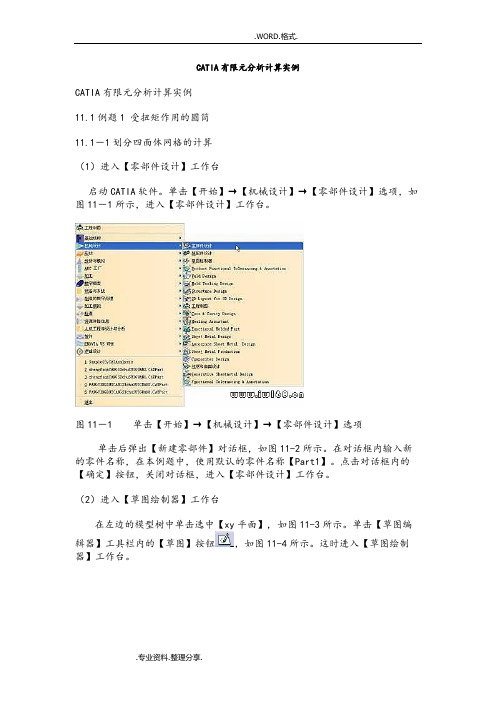
CATIA有限元分析计算实例CATIA有限元分析计算实例11.1例题1 受扭矩作用的圆筒11.1-1划分四面体网格的计算(1)进入【零部件设计】工作台启动CATIA软件。
单击【开始】→【机械设计】→【零部件设计】选项,如图11-1所示,进入【零部件设计】工作台。
图11-1单击【开始】→【机械设计】→【零部件设计】选项单击后弹出【新建零部件】对话框,如图11-2所示。
在对话框内输入新的零件名称,在本例题中,使用默认的零件名称【Part1】。
点击对话框内的【确定】按钮,关闭对话框,进入【零部件设计】工作台。
(2)进入【草图绘制器】工作台在左边的模型树中单击选中【xy平面】, 如图11-3所示。
单击【草图编辑器】工具栏内的【草图】按钮,如图11-4所示。
这时进入【草图绘制器】工作台。
图11-2【新建零部件】对话框图11-3单击选中【xy平面】(3)绘制两个同心圆草图点击【轮廓】工具栏内的【圆】按钮,如图11-5所示。
在原点点击一点,作为圆草图的圆心位置,然后移动鼠标,绘制一个圆。
用同样分方法再绘制一个同心圆,如图11-6所示。
图11-4【草图编辑器】工具栏图11-5【轮廓】工具栏下面标注圆的尺寸。
点击【约束】工具栏内的【约束】按钮,如图11-7所示。
点击选择圆,就标注出圆的直径尺寸。
用同样分方法标注另外一个圆的直径,如图11-8所示。
图11-6两个同心圆草图图11-7【约束】工具栏双击一个尺寸线,弹出【约束定义】对话框,如图11-9所示。
在【直径】数值栏内输入100mm,点击对话框内的【确定】按钮,关闭对话框,同时圆的直径尺寸被修改为100mm。
用同样的方法修改第二个圆的直径尺寸为50mm。
修改尺寸后的圆如图11-10所示。
图11-8标注直径尺寸的圆草图图11-9【约束定义】对话框(4)离开【草图绘制器】工作台点击【工作台】工具栏内的【退出工作台】按钮,如图11-11所示。
退出【草图绘制器】工作台,进入【零部件设计】工作台。
catia静强度有限元分析

20
CATIA静强度有限元分析
(12)求解计算 选择 命令,在Compute中选择Analysis Case Solution Selection,然
后在Solution(s) to Be Computed中选择模型树上的Static Case Solution.1,点击确定,弹出计算的信息,选择Yes开始计算。
量,可以双击模型树中的
下的
编辑网格参数。大小可以调整为10mm,垂度为尺寸的十分之一1mm,也 可以对孔添加局部网格尺寸,点击local-local size并添加,定义大小,提 高圆孔处的网格质量。所有网格参数修改完成后,网格显示的已经被抑制, 重新激活后,可以看出网格质量要比调整参数之前的有所提高。
35
CATIA静强度有限元分析
点击确定,将metal下的steel拖到Product1下,点击确定,为装配体下的 各个零件赋予钢铁材料属性。
若零件材料不同,也可分别单独将材料拖到各个零件上。 另材料的属性也可以在分析模块定义。
9
CATIA静强度有限元分析
(4)进入CAE分析模块 开始-分析与模拟-Generative Structural Analysis(通用求解器)
并释放。 模型缩放:按住中键不放,单击左键或右键(建议右
键)并释放,向上移动鼠标实现放大,向下移 动鼠标实现缩小。注意:整个缩放过程,鼠标 中间始终保持按压状态。
3
CATIA静强度有限元分析
2、CATIA有限元模块介绍 (1)有限元方法介绍
4
CATIA静强度有限元分析
(2)CATIA有限元模块
CATIA软件在机械设计方面功能强大,但机械设计只是软件功能的一部 分。对于机械设计工程师来说,在设计完成产品中,对于产品能否满足强 度要求,能否满足各种行业标准和规范的要求,就需要对设计的产品进行 应力和应变分析。
Catia-CAE高级网格划分课件

6
膜单元:属于平面应力单元。仅仅能够承受作用于平 面内的载荷,不能够承受其它载荷。假设z方向上的 位移w=0,每一结点仅存在沿x轴和y轴的位移 。 板弯曲单元:仅仅承受弯曲载荷,此类单元只有沿坐 标Z方向的位移 。 壳单元:即可以承受作用于平面内的载荷,又可以承 受弯曲载荷,可以看成是膜单元和板弯曲单元的组 合 ,每一结点的位移为 ,其力学特征。 其中: 、 为弯曲力矩, 、 为扭曲力矩, 、 为侧向力, 、 为轴向力, 为剪力。
3.1 板壳的应用
3
板壳结构是指板的厚度t与其它两个方向的尺 寸相比小得多。 与平面问题的平板不同,板壳结构的板可以是 平板也可以是单曲面或双曲面板,同时可以承 受任意方向上的载荷,也就是既有作用在平面 内的载荷,又作用有垂直于平面的载荷。 一般板壳结构处于三维应力状态。
3.1.1板壳结构简化
4
需要确定厚度与其它方位尺寸的比值,若 1/80≤t≤1/10可以归结为板 (薄壳) 问题; 若介于1/10 ~ 1/5之间属于厚壳问题; 若大于1/5则不属于板壳结构问题。
结构是否为板壳问题
5
板壳单元的力学模型取为结构单元的中性 面,即以各中性面来代表为不同厚度的板 或壳单元的组合体,以此来模拟结构体。 在工程有限单元法软件设计中,常常将板 壳结构划分成膜、板以及壳单元。其物理 特性如下。
9
3.2应用Advanced Meshing Tools的步骤 利用高级网格划分模块进行有限元分析的完 整流程如下: 1) 从零件建模模块(如Generative Shape Design Workbench)转入高级有限元分析 网格划分模块。
10
3.2.1 进入Advanced Meshing Tools模块 如图3-26, 单击Start -> Analysis & Simulation ->Advanced Meshing Tools, 弹出如图3-27所示的New Analysis Case对话框。 在该对话框中选择分析工况。单击OK,进入到高级网格划分界面中,开始一个新的分析。
- 1、下载文档前请自行甄别文档内容的完整性,平台不提供额外的编辑、内容补充、找答案等附加服务。
- 2、"仅部分预览"的文档,不可在线预览部分如存在完整性等问题,可反馈申请退款(可完整预览的文档不适用该条件!)。
- 3、如文档侵犯您的权益,请联系客服反馈,我们会尽快为您处理(人工客服工作时间:9:00-18:30)。
CATIA有限元高级网格划分教程
盛选禹李明志
1.1进入高级网格划分工作台
(1)打开例题中的文件Sample01.CATPart。
(2)点击主菜单中的【开始】→【分析与模拟】→【Advanced Meshing Tools】(高级网格划分工具),就进入【Advanced Meshing Tools】(高级网格划分工具)工作台,如图1-1所示。
进入工作台后,生成一个新的分析文件,并且显示一个【New Analysis Case】(新分析算题)对话框,如图1-2所示。
图1-1【开始】→【分析与模拟】→【Advanced Meshing Tools】(高级网格划分工具)(3)在【New Analysis Case】(新分析算题)对话框内选择【Static Analysis】(静力分析)选项。
如果以后打开该对话框的时候均希望是计算静力分析,可以把对话框内的【Keep as default starting analysis case】(在开始时保持为默认选项)勾选。
这样,下次进入本工作台时,将自动选择静力分析。
(4)点击【新分析算题】对话框内的【确定】按钮,关闭对话框。
1.2定义曲面网格划分参数
本节说明如何定义一个曲面零件的网格类型和全局参数。
(1)点击【Meshing Method】(网格划分方法)工具栏内的【高级曲面划分】按钮
,如图1-3所示。
需要在【Meshing Method】(网格划分方法)工具栏内点击中间按钮的下拉箭头才能够显示出【高级曲
面划分】按钮。
图1-2【New Analysis Case】(新分析算题)对话框图1-3【高级曲面划分】按钮。
